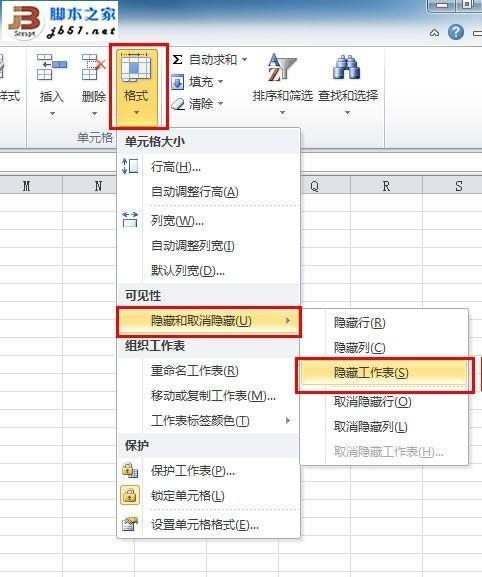某公司新招来一批员工,负责录入产品数据。在回收录入的Excel表格文件时,产品经理发现有几个人的表格中自动计算价目一栏的计算结果不对。后来分析发现,原因是这些员工在录入过程中不小心动了表格中的公式。
小提示在Excel工作表中,为了提高计算和工作效率,设计者常常会在其中使用一些函数或由函数和数字共同构成的计算公式。但是,使用者并不一定都懂得这些。对于不懂公式或函数的人来说,操作表格的过程中很容易会将别人设计好的公式或函数弄得一塌糊涂,到头来算不出正确的结果,却不知原因何在。即便是学过函数或公式的人,如果不小心破坏了别人设计好的公式或表达式,要恢复成原来的样子,也得琢磨上半天。因此,保护好这些函数或公式就显得至关重要了。
借用临时表实现公式转移
思路:既然公式或表达式放在显眼的地方容易被使用者搞坏,那么何不将它们放在一个隐秘的地方(比如另外一个工作表甚至是另外一个工作簿文件中),需要使用时只引用一个简单的单元格地址不就可以了嘛!对于涉及到公式比较多的工作表,或构造比较复杂的公式,我们都可以用这种办法。
我们还可以将一些常量值、列表数据、计算中的临时变量等,都放在一个临时工作表中以方便调用。
例如:工作表Sheet1中出现的公式,现在我们怕使用者搞乱,为保护它,可以把它存放在另一个表Sheet2中。为了构造公式,我们需要在当前工作簿中新建工作表Sheet2,在这张表的A1单元格中,构造计算所需要的公式。其后,不论A1单元格中的函数表达式多么复杂,我们都可以在本工作簿任何一张工作表的任一单元格中用=Sheet2!A1这个简单的表达式来调用计算结果。
出于固定参数移植和复用的考虑,我们甚至还可以将公式放在另外一个Excel文件(如Book2)中,然后用=[Book2]Sheet2!A1这样的格式实现快速调用。这里Book2表示同一文件夹下的另外一个Excel工作簿文件,Sheet2是该文件中的表,A1是该表中的单元格。
如果存放公式的Exc el文件不是和工作文件在同一文件夹中,则需加上路径,构成形如=[C:/Documents and Settings/aaa/桌面/Book2]Sheet2!A1的表达式。
隐藏临时表确保数据安全
也许你会觉得,为了计算一些结果,又多设计出一个工作表格甚至一个工作簿文件,用着碍事儿。别急!这个问题好解决,临时工作表制作好并完成其中的公式构建后,只要将临时工作表隐藏起来,就不会影响整体表格的美观和使用的方便了。
具体方法是,点击含有公式的工作表标签,将该工作表切换为当前工作表,然后依次选择“开始→格式→隐藏和取消隐藏→隐藏工作表”命令,即可将当前显示的工作表隐藏起来,如下图所示:
如此一来,因为操作不会直接接触到公式或表达式,因而就安全多了。
 电脑知识网
电脑知识网